
学习要点:
1。显示信息:echo
2。注释语句:rem
3。目录切换:cd
4。列文件名:dir
---------------------------------
一、显示信息:echo
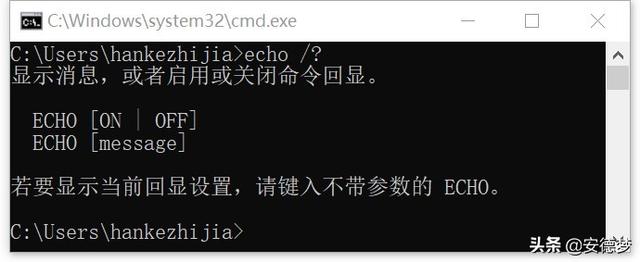
在学习echo命令前我们先在桌面新建一个TXT文本文件,打开并另存为test.bat,保存类型为“所有文件”。下面点击右键开始编辑
- 输出提示信息
格式:echo 你要输出的信息
例1
echo hello,worldecho i will come backpause执行显示:
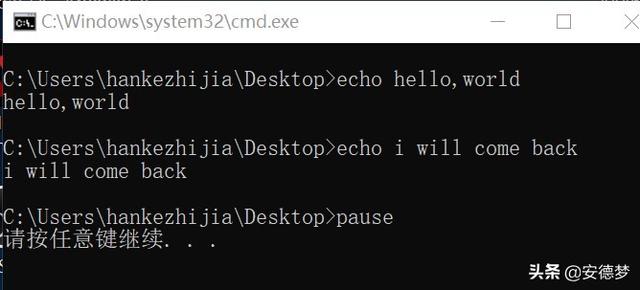
我们写的批处理,能不能让它不显示我们到底写了什么命令?OK!那我们就来学习echo的第二种用法!
2.关闭该命令的回显
格式:@ 放在命令前面
例2
@echo hello,world@echo i will come backpause执行显示:

3.打开回显或关闭回显功能
格式:echo [{ on|off }]
解释一下,如果在批处命令前加上echo off,那么将会关闭批处中的命令回显。当然啦,你要是不想显示echo off命令本身,你可以把@加在echo off前面。
例3
@echo offecho hello,worldecho i will come backpause执行显示:
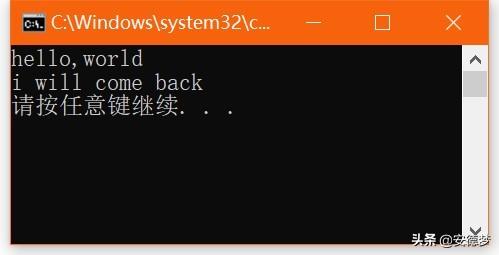
在批处理前面加上@echo off ,它将使所有命令不再显示命令本身,当然也包括了echo off 命令本身也不会回显了。
4.输出空行,即相当于输入一个回车
格式:echo.
注意命令中的“.”要紧跟在ECHO后面,中间不能有空格,否则“.”将被当作提示信息输出到屏幕。另外“.”可以用,:;”/]+ 这些任一符号替代。
例4
@echo offecho 我在写批处理教程哦!echo.echo 你看到上面有空一行么?pause执行显示:
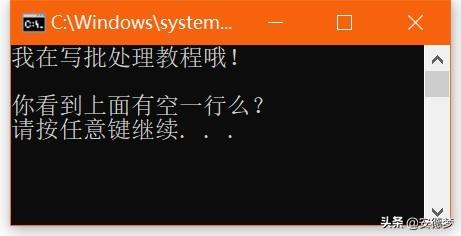
命令ECHO.输出的回车,经DOS管道转向可以作为其它命令的输入,比如echo.|time即相当于在TIME命令执行后给出一个回车。所以执行时系统会在显示当前时间后,自动返回到DOS提示符状态。
5.答复命令中的提问
格式:ECHO 回复|命令表达式
作用:通过管道命令 | 把“回复”作为输入传导给后面的“命令表达式”,并作为“命令表达式”的输入。(注
意,管道命令|的输入方法,shift键 )
例5
@echo offrd /s c:abcpause执行显示:

解释一下,这里abc是一个不为空的文件夹,用rd 命令删除时它将会询问你Y或N,这时你就要手动的输入Y/N了。
OK,我们把批处改一下,这时系统将会自动帮助我们把Y输入确认了
例6
@echo offecho Y|rd /s c:abcpause执行显示:
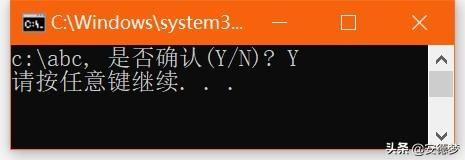
6.建立新文件或增加文件内容
格式:echo 文件内容>文件名
例7
@echo offecho 123>myfile.txtpause这样我们就在当前目录下建立了一个myfile.txt文件,文件的内容为123。如果你想要建立一个空的新文件。
执行显示:
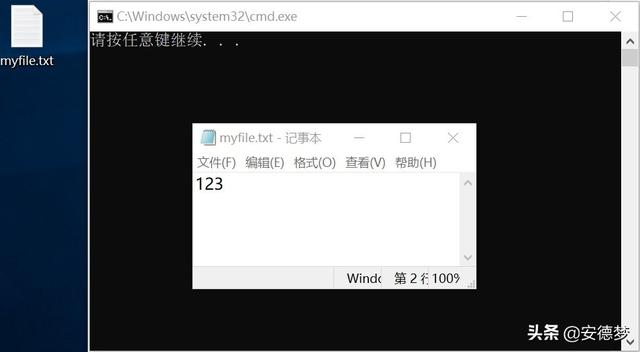
例8
@echo offecho. >myfile.txtpause注:上面所有实例中的pause是暂停命令,主要是用来暂停演示给大家看的,哈哈!!
---------------------------------
二、注释语句:rem
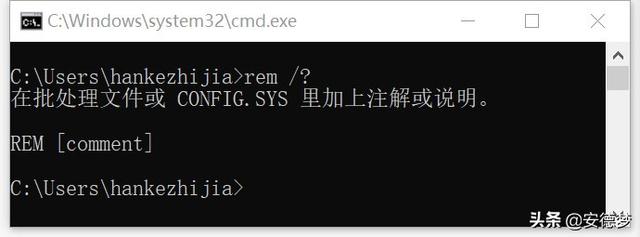
rem 为注释命令,一般用来给程序加上注解,该命令后的内容不被执行,但能回显。
例1
@echo offecho 这是例1哦!rem 上面的echo 语句用于显示提示。pause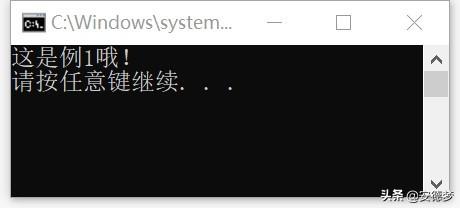
另外 :: 也可以起到 rem 的注释作用, 而且更简洁有效; 但有两点需要注意!
第一, 任何以冒号:开头的字符行,在批处理中都被视作标号, 而直接忽略其后的所有内容。
有效标号:冒号后紧跟一个以字母数字开头的字符串,goto 语句可以识别。
无效标号:冒号后紧跟一个非字母数字的一个特殊符号,goto 无法识别的标号,可以起到注释
作用,所以 :: 常被用作注释符号,其实 : 也可起注释作用。
例2
@echo offecho 这是例2哦!::上面的echo 语句用于显示提示。pause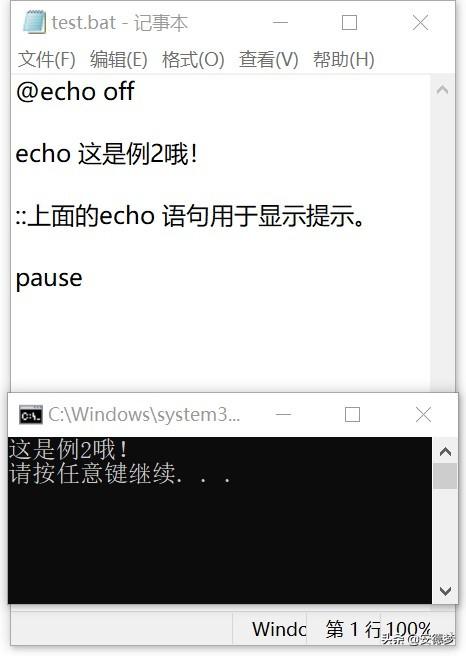
第二, 与 rem 不同的是, :: 后的字符行在执行时不会回显, 无论是否用echo on 打开命令行回显状态,
因为命令解释器不认为它是一个有效的命令行, 就此点来看, rem 在某些场合下
将比 :: 更为适用; 另外, rem 可以用于 config.sys 文件中。
---------------------------------
三、目录切换:cd
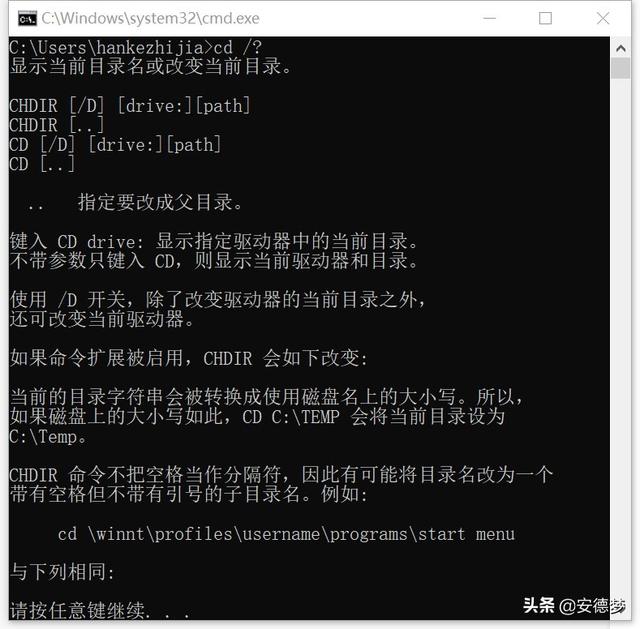
1.同一个分区的切换
目录切换格式:CD [盘符][路径]如果当前目录是C:甥敳獲hankezhijiaDesktop,我们要切换到同一分区下不同的目录,请看下面的例子。(注:下面例子中的>表示命令行下的提示符,>前面的表示当前目录。)
例1
切换到C:WINDOWS目录
C:甥敳獲hankezhijiaDesktop>
cd C:WINDOWS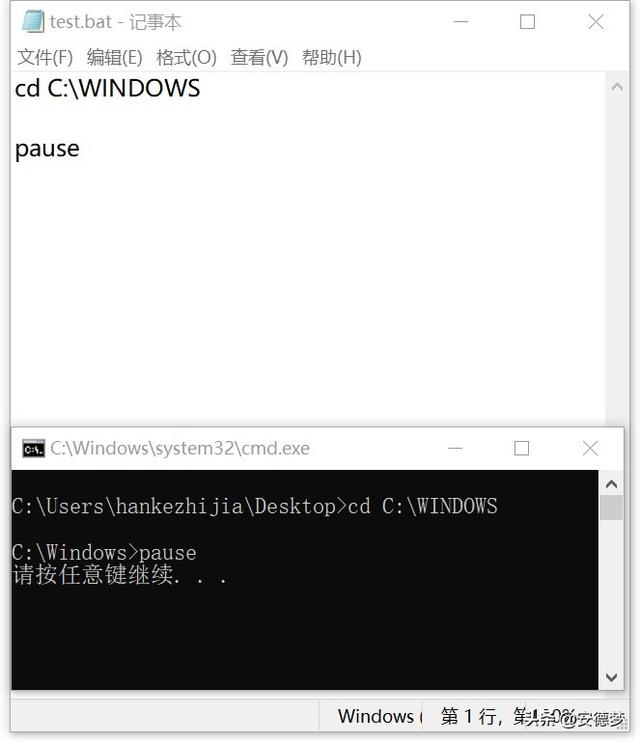
例2
切换到C:WINDOWSsystem32目录
C:甥敳獲hankezhijiaDesktop>
cd C:WINDOWSsystem32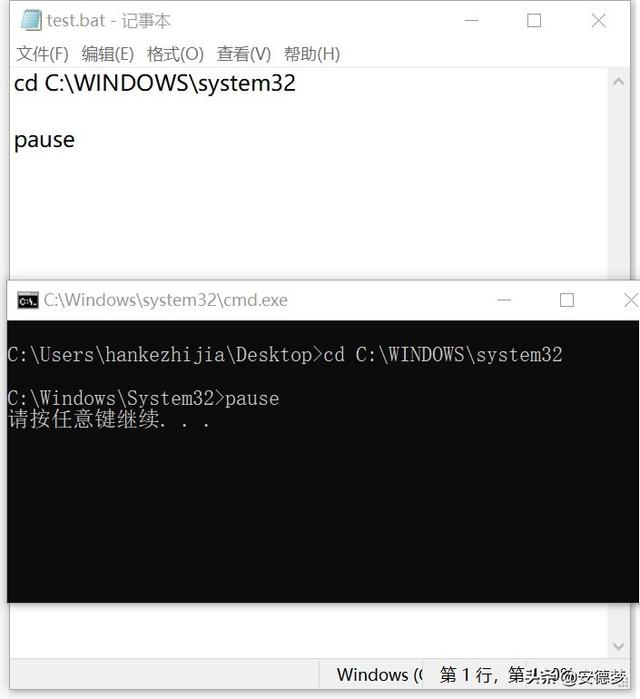
如果当前目录是C:甥敳獲hankezhijiaDesktop,我们要返回到上一层目录,即返回到C:甥敳獲hankezhijia时,我们可以这样:
例3
C:甥敳獲hankezhijiaDesktop>
cd..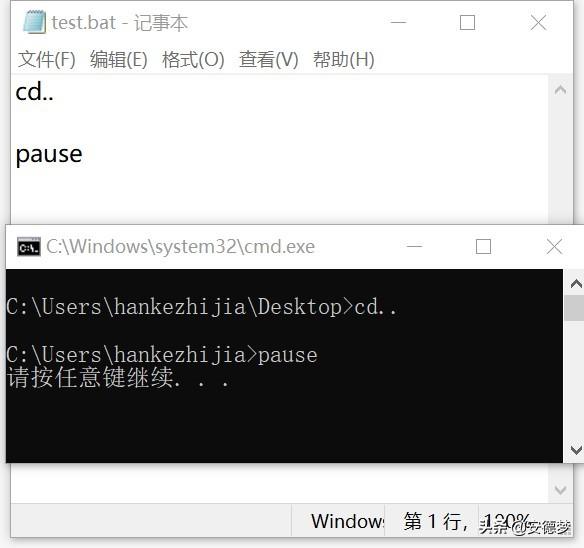
在这里,cd..是不是简单了很多?呵呵!当然了,你也可以cd C:WINDOWS
如果当前目录是C:甥敳獲hankezhijiaDesktop,我们要返回根目录,即返回到C:时,你可以试下这个:
例4
C:WINDOWSsystem32>
cd
在这里返回根目录时,我们用的是cd命令,当然你也是可以cd c:
其实在DOS命令中“.”、“..”和“”都是表示相对路径的,“.”是当前目录,“..”是上一层目录,而“”则表示根目录。
2.不同分区的切换
格式:CD /d [盘符][路径]如果当前目录是C:甥敳獲hankezhijiaDesktop,我们需要切换到其它分区目录,请看:
例1
切换到D:123abc
C:甥敳獲hankezhijiaDesktop>
cd /d d:123abc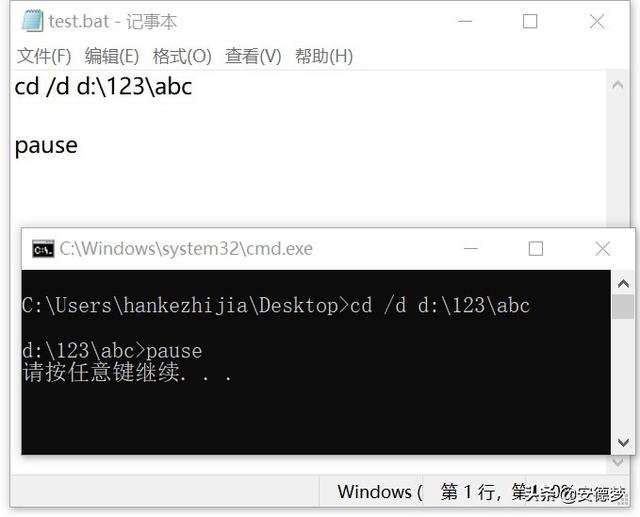
如果我们要切换到D盘的根目录,则有更简单的方法,请看:
例2
C:甥敳獲hankezhijiaDesktop>
D: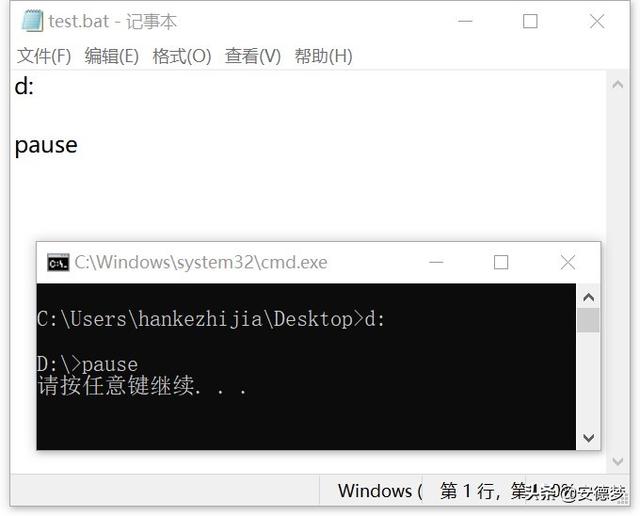
在这里,我们直接输入驱动器号 冒号,就可以切换到它的根目录。
3.CD 的另一个用途:显示当前的完整路径,一般用通过 %cd% 加以引用。
例1
@echo offecho 当前路径是 %cd%pause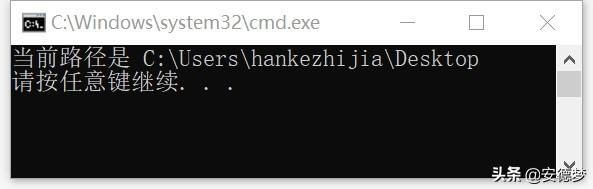
执行显示的是当前的完整路径。
---------------------------------
四、列文件名:dir
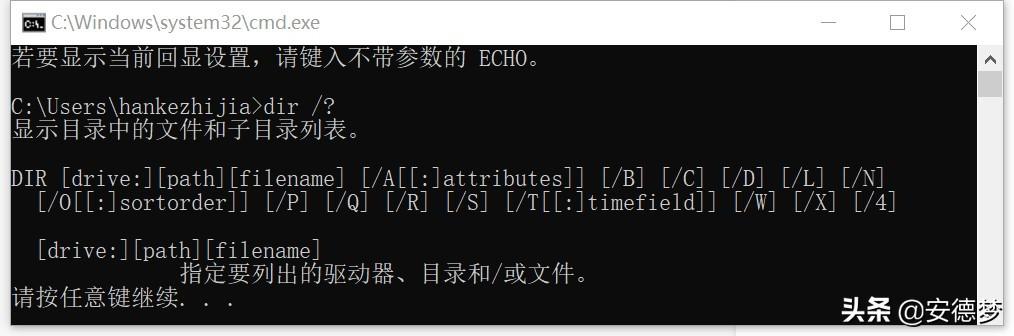
显示目录中的文件和子目录列表。
DIR [drive:][path][filename] [/A[[:]attributes]] [/B] [/C] [/D] [/L] [/N][/O[[:]sortorder]] [/P] [/Q] [/S] [/T[[:]timefield]] [/W] [/X] [/4][drive:][path][filename] 指定要列出的驱动器、目录和/或文件。/A 显示具有指定属性的文件。
attributes D 目录 R 只读文件
H 隐藏文件 A 准备存档的文件
S 系统文件 - 表示“否”的前缀
/B 使用空格式(没有标题信息或摘要)。
/C 在文件大小中显示千位数分隔符。这是默认值。用 /-C 来停用分隔符显示。
/D 跟宽式相同,但文件是按栏分类列出的。
/L 用小写。
/N 新的长列表格式,其中文件名在最右边。
/O 用分类顺序列出文件。
sortorder N 按名称(字母顺序) S 按大小(从小到大)
E 按扩展名(字母顺序) D 按日期/时间(从先到后)
G 组目录优先 - 颠倒顺序的前缀
/P 在每个信息屏幕后暂停。
/Q 显示文件所有者。
/S 显示指定目录和所有子目录中的文件。
/T 控制显示或用来分类的时间字符域。
timefield C 创建时间
A 上次访问时间
W 上次写入的时间
/W 用宽列表格式。
/X 显示为非 8dot3 文件名产生的短名称。格式是 /N 的格式,
短名称插在长名称前面。如果没有短名称,在其位置则显示空白。
/4 用四位数字显示年
关于dir命令比较多,看到上面一大堆的参数头都晕了,呵呵~ 在这里我们学习一些常用的就OK了~
1.列出c:AMD下的目录及文件
格式:DIR [drive:][path][filename]
例1
dir c:AMD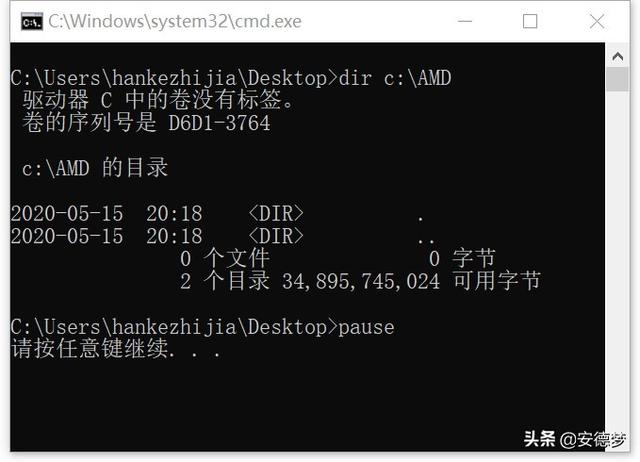
这种方法有明显的缺点——当列表中的目录及文件过多时就无法完全显示,我们将通过/p参数解决这个问题。
/P 在每个信息屏幕后暂停。
例2
dir /p c:windows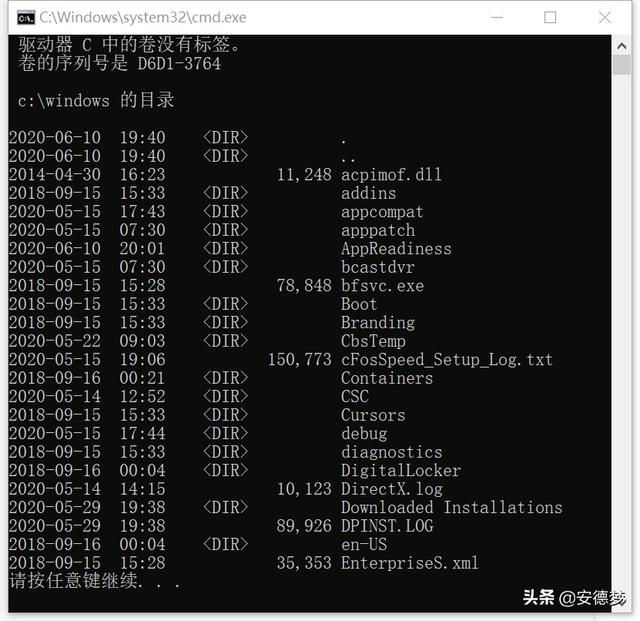
我们在命令最后加上一个参数“/p”(即“page”页的缩写),列文件时就会使用分页显示的方式,即列出一屏的目录及文件后,提示“按任意键继续...”,按任意键后则显示下一屏。这样就可以逐屏查看了!
/B 使用空格式(没有标题信息或摘要)。
例3
dir /b c: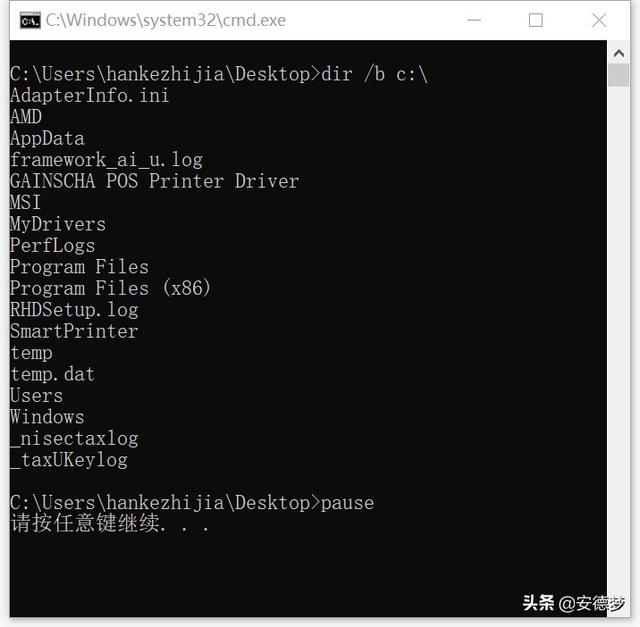
我们在查看时,发现列出来的文件都带有日期,时间,创建者等信息,我们可以在命令后加上/b参数,让它只列出文件名称。
---------------------------------
2.列出c:下指定属性的文件
格式:DIR /a: attributes (这里的:号可以省略)
attributes D 目录 R 只读文件
H 隐藏文件 A 准备存档的文件
S 系统文件 - 表示“否”的前缀
例1
dir /a c: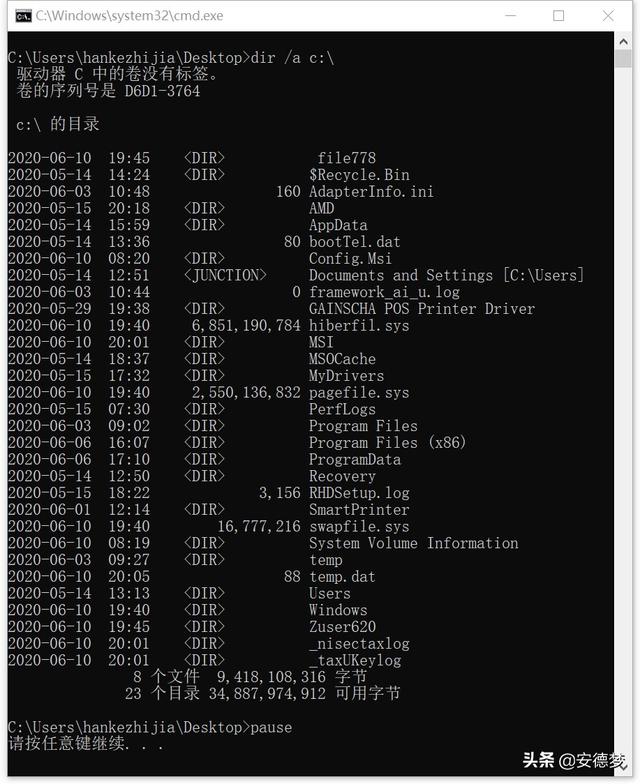
列出C:下所有的文件
例2
dir /ah c: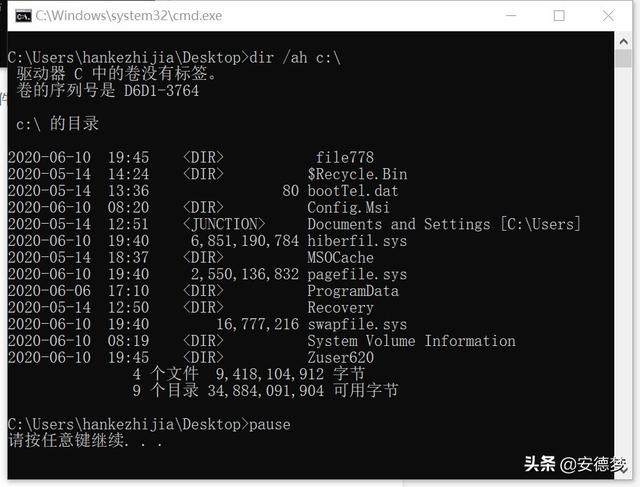
列出隐含的文件(包含文件和文件夹)
例3
dir /ad c: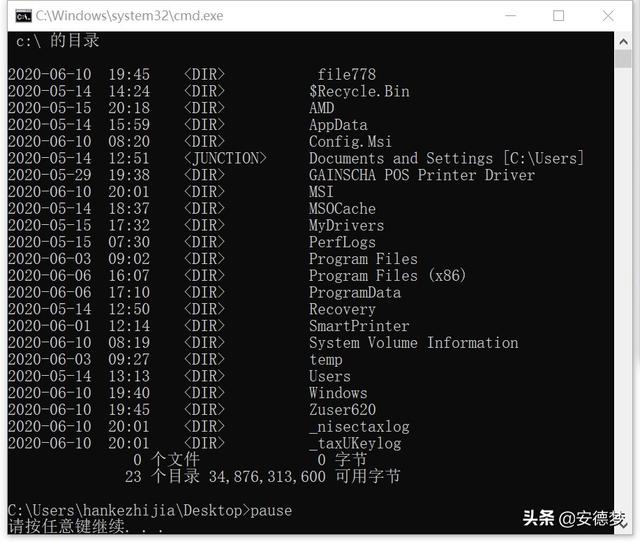
列出C:下所有的文件夹
例4
dir /ad-h c: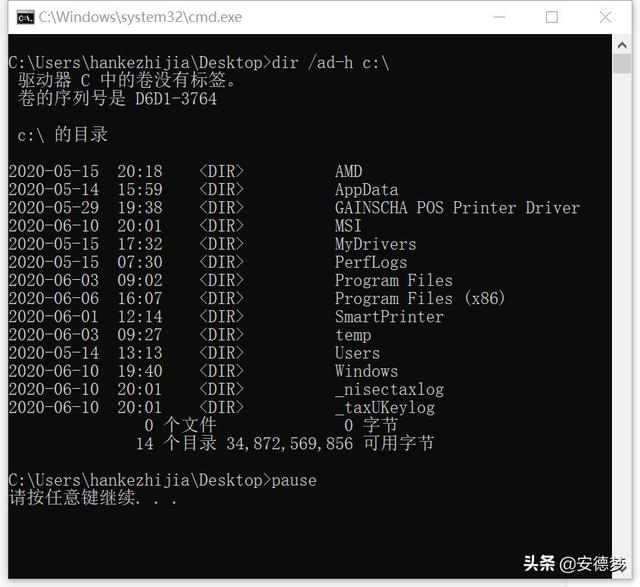
列出C:下所有的文件夹,但不包含隐含的文件夹
3.按分类列出c:下的文件
格式:DIR /o: sortorder (这里的:号可以省略)
sortorder N 按名称(字母顺序) S 按大小(从小到大)
E 按扩展名(字母顺序) D 按日期/时间(从先到后)
G 组目录优先 - 颠倒顺序的前缀
例1
dir /on c:
/o:排序方式 参数指定了dir命令显示命令结果时的排序方式,排序方式设为“n”即代表按照文件名的字母顺序排列
(从A~Z,以此类推)。
例2
dir /ogn c: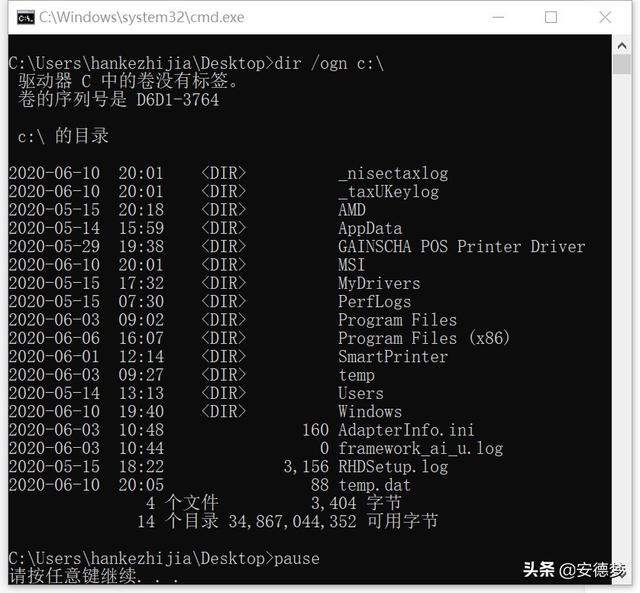
优先列出文件夹,并且文件夹和文件都按字母顺序排列。
★“/o”和“/a”都可以省略其后的冒号“:”,但之间不能留有空格。如“/o:n”省略后的形式应为“/on”。
#dos命令#




















 3110
3110

 被折叠的 条评论
为什么被折叠?
被折叠的 条评论
为什么被折叠?








